آیا در دانلود رسانهها (عکس ها و فیلم ها) که از طریق واتساپ در اندروید یا iOS دریافت میکنید مشکل دارید؟
یا سعی کردهاید برخی از میمها یا ویدیوهای خندهدار را که دوستانتان در واتساپ برایتان ارسال کردهاند، ذخیره کنید اما فایدهای نداشت؟
در ادامه به راه حل این مشکل در هر دو پلتفرم پرداختهایم.
در این مقاله، شما را در مراحل رفع مشکل دانلود نشدن عکس و فیلم واتساپ راهنمایی میکنیم و امیدوارم تا پایان مقاله بتوانید بدون هیچ مشکلی رسانهها را از واتساپ دانلود کنید.
1. اتصال اینترنت خود را بررسی کنید
وقتی در استفاده از برنامهای که به اینترنت نیاز دارد با مشکل مواجه هستید، باید بررسی کنید که اینترنت یا اتصال داده تلفن همراه شما به درستی کار میکند. این موضوع میتواند دلیل دانلود نشدن عکس واتساپ شما باشد.
سعی کنید از برنامههای دیگر در تلفن خود استفاده کنید و بررسی کنید که آیا آنها میتوانند به اینترنت دسترسی داشته باشند یا خیر. همچنین میتوانید از یک صفحه وب در مرورگر دلخواه خود بازدید کنید.
اگر سایر برنامهها نیز مشکلات اتصال مشابهی را تجربه میکنند، بررسی کنید که به اینترنت متصل هستید.
رفع مشکلات اتصال Wi-Fi
با خاموش کردن روتر Wi-Fi خود و سپس روشن کردن مجدد شروع کنید. اگر مشکل اتصال با روشن شدن مجدد روتر ادامه داشت، با خدمات دهنده اینترنت خود تماس بگیرید.
رفع مشکلات اینترنت همراه
سعی کنید داده تلفن همراه را خاموش کنید و سپس دوباره آن را روشن کنید. اگر کمکی نکرد، حالت هواپیما را فعال کنید و به حالت عادی برگردید. همچنین باید بررسی کنید که طرح اینترنتی شما فعال باشد و داده شما تمام نشده باشد.

2. حافظه دستگاه خود را بررسی کنید
اگر عکس ها و ویدیوها در واتساپ دانلود نمیشوند، این دومین کاری است که باید انجام دهید. اگر فضای کافی در حافظه داخلی یا خارجی گوشی خود ندارید، نمیتوانید فایلها را از WhatsApp و سایر برنامهها دانلود کنید.
اگر نمیتوانید تصاویر واتساپ را دانلود کنید و فضای ذخیره سازی کافی ندارید دچار مشکل خواهید شد. فرض کنید میخواهید یک ویدیوی 50 مگابایتی دانلود کنید و تنها 40 مگابایت فضای ذخیرهسازی رایگان در دستگاه شما وجود دارد، WhatsApp دانلود را کامل نمیکند.
برای اندروید، برنامه File Manager گوشی خود را باز کنید و بررسی کنید که گوشی شما چقدر فضای ذخیره سازی آزاد دارد. از طرف دیگر، میتوانید به تنظیمات > درباره تلفن (این مورد از دستگاهی به دستگاه دیگر متفاوت است) بروید یا در نوار جستجو در برنامه تنظیمات، فضای ذخیرهسازی را جستجو کنید.
در حالت ایدهآل، فضای ذخیرهسازی موجود در تلفن شما باید برای گنجاندن فایل رسانهای که میخواهید دانلود کنید کافی باشد. اگر حافظه گوشی اندرویدی شما کم است، راههای مختلفی برای آزاد کردن آن و ایجاد فضا برای رسانه WhatsApp وجود دارد.
اگر از iPhone یا iPad استفاده میکنید، به Settings > General > iPhone Storage/iPad Storage بروید تا ببینید چقدر فضای ذخیرهسازی استفاده کردهاید و چه مقدار برای استفاده باقی مانده است.
3. مجوز ذخیره سازی/رسانه در دستگاه خود را بررسی کنید
این یکی دیگر از بررسیهای مهم مرتبط با فضای ذخیرهسازی است که اگر واتساپ فایلهای عکس و فیلم (یا هر برنامه دیگری فایلها را دانلود نمیکند) باید انجام دهید. اگر واتساپ به فضای ذخیرهسازی یا عکسهای گوشی شما دسترسی نداشته باشد، هنگام تلاش برای ذخیره فایلهای رسانهای با پیغام خطا مواجه میشوید. در این شرایط، شما باید مجوز ذخیره سازی WhatsApp را بدهید.
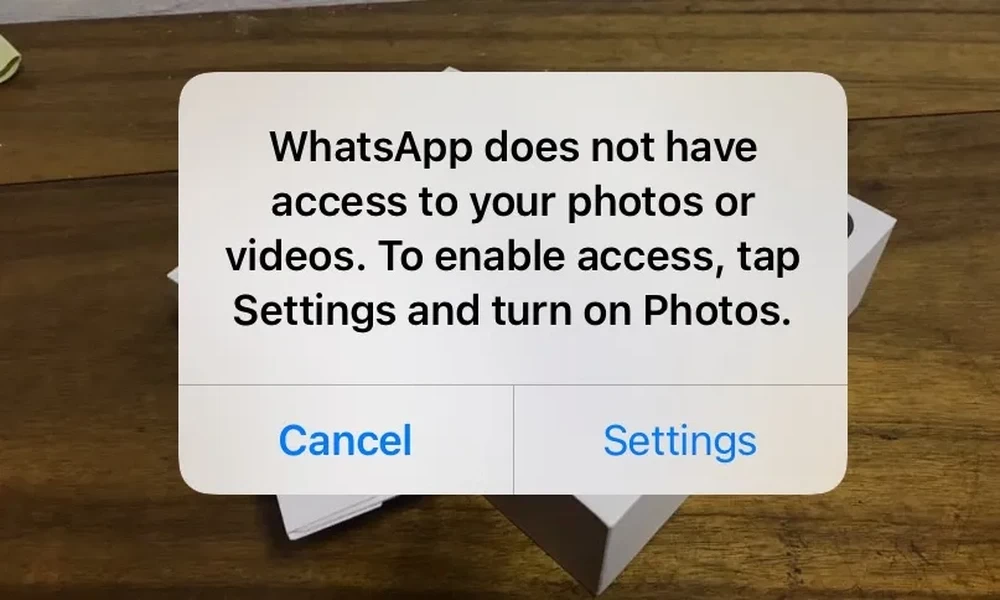
نحوه اعطای مجوزهای ذخیره سازی واتساپ در اندروید
برای اعطای دسترسی به WhatsApp برای دسترسی به فضای ذخیرهسازی خود، این مراحل را دنبال کنید. با این حال، به خاطر داشته باشید که این روش بسته به دستگاه شما متفاوت است.
به Settings > Apps > Manage apps > WhatsApp > App permissions > Storage بروید و روی Allow کلیک کنید.
نحوه اعطای مجوز واتساپ برای دسترسی به عکسها در iOS
برنامه تنظیمات را اجرا کنید و Privacy را انتخاب کنید. در مرحله بعد، Photos را انتخاب کنید، WhatsApp را از لیست برنامهها انتخاب کنید و مطمئن شوید که همه عکسها انتخاب شده است.
4. واتساپ را اجباری ببندید
هنگامی که یک برنامه گیر میکند یا برخی از ویژگیهای آن به درستی کار نمیکنند، بستن اجباری برنامه راهی موثر برای از بین بردن مشکلاتی است که باعث اختلال در عملکرد برنامه میشوند. برای بستن اجباری برنامهها در گوشی هوشمند خود مراحل زیر را دنبال کنید.
نحوه بستن اجباری واتساپ در اندروید
به تنظیمات گوشی خود دسترسی پیدا کنید و روی Apps > Manage apps کلیک کنید. در مرحله بعد، WhatsApp را از لیست برنامههای نصب شده انتخاب کنید. در نهایت بر روی نماد Force Stop ضربه بزنید و در اعلان OK را انتخاب کنید. این روش ممکن است در گوشی هوشمند اندرویدی شما کمی متفاوت باشد.
نحوه بستن اجباری واتساپ در iOS
روی دکمه فیزیکی هوم (برای iPhone 8 یا نسخههای قبلی و iPhone SE 2020) دوبار کلیک کنید یا انگشت خود را از پایین صفحه دستگاه خود به بالا بکشید و وقتی کارتهای پیشنمایش برنامه روی صفحه ظاهر شدند، انگشت خود را رها کنید. برای بستن اجباری پیشنمایش واتساپ، انگشت خود را به سمت بالا بکشید.
واتساپ را دوباره راهاندازی کنید و بررسی کنید که آیا قادر به دانلود فایلهای عکس و فیم هستید یا خیر.
5. گوشی خود را ریستارت کنید
چرخه برقی تلفن شما همچنین میتواند به رفع اشکالات جزئی نرم افزاری مانند عدم دانلود رسانه واتساپ کمک کند. دستگاه خود را خاموش کنید و وقتی دوباره روشن شد، بررسی کنید که آیا میتوانید دوباره عکسها و ویدیوها را در WhatsApp ذخیره کنید.
6. بررسی کنید که آیا واتساپ دچار مشکل شده است یا خیر
گاهی اوقات، دلیل دانلود نشدن عکس و فیلم واتساپ در گوشی شما تقصیر شما نیست. مشکل ممکن است از سمت واتس اپ باشد. اگر سرورهای شرکت خراب باشد، برخی از ویژگیها و عملکردهای برنامه ممکن است کار نکنند.
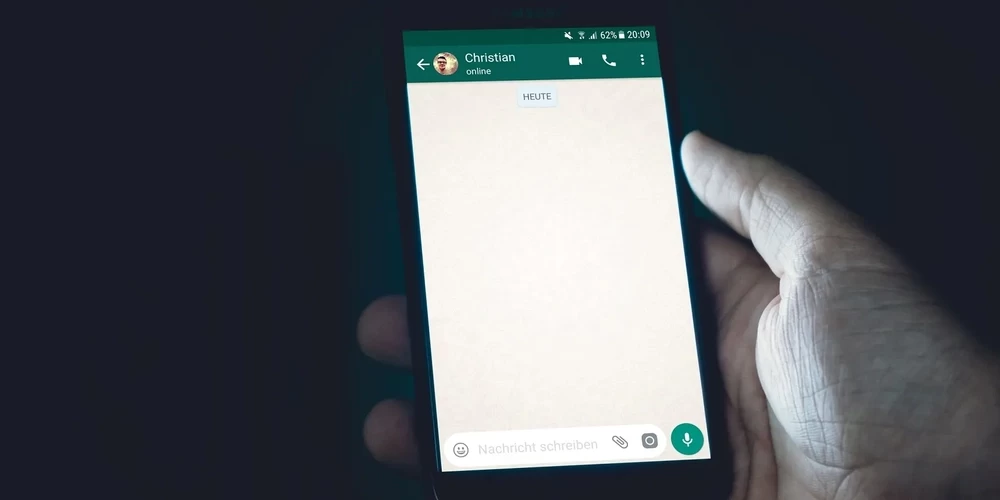
میتوانید از پلتفرمهای شخص ثالث قابل اعتماد مانند DownDetector یا Outage.Report برای بررسی مشکلات احتمالی سرورهای WhatsApp استفاده کنید. از طرف دیگر، میتوانید از واتساپ وب در رایانه شخصی خود استفاده کنید تا به سرعت بررسی کنید که آیا مشکلی که با آن مواجه هستید مربوط به دستگاه است یا مربوط به سرور.
7. WhatsApp را به نسخه فعلی بهروز کنید
نکته دیگری که باید بررسی کنید این است که آخرین نسخه WhatsApp را روی دستگاه خود اجرا میکنید. نسخههای قدیمی برنامه گاهی اوقات دارای اشکالاتی هستند که باعث از کار افتادن برخی ویژگیها میشوند، مانند دانلود نشدن عکسها و ویدیوهای WhatsApp. نسخههای جدید با رفع اشکال ارائه میشوند که برنامه را به حالت عادی باز میگرداند.
8. گزینه Save to Camera Roll (برای آیفون) را فعال کنید.
اگر متوجه شدید که عکسها و ویدیوهایی که از طریق WhatsApp دریافت کردهاید دیگر بهطور خودکار در آیفون شما ذخیره نمیشوند، مطمئن شوید که Save to Camera Roll فعال است.
WhatsApp را اجرا کنید و به Settings > Chats بروید و گزینه Save to Camera Roll را تغییر دهید.
همچنین میتوانید WhatsApp خود را طوری پیکربندی کنید که فایلهای رسانهای را از پیامهای فردی یا گروهی بهطور خودکار ذخیره کند. به سادگی چت را باز کنید و به صفحه اطلاعات تماس/گروه بروید. Save to Camera Roll را انتخاب کرده و از بین گزینهها Always را انتخاب کنید.
9. تاریخ و زمان گوشی خود را بررسی کنید
اگر تاریخ یا ساعت نشان داده شده در تلفن شما با منطقه زمانی شما مطابقت نداشته باشد، نمیتوانید به سرورهای واتس اپ متصل شوید، به این معنی که در دانلود تصاویر و سایر رسانهها در دستگاه خود با مشکل مواجه خواهید شد. بهترین راه برای رفع این مشکل این است که تنظیمات تاریخ و زمان خود را روی Automatic قرار دهید.
خوشبختانه، این کار بسیار آسان است، صرف نظر از اینکه شما یک دستگاه اندرویدی یا iOS دارید. در اندروید، میتوانید این کار را با رفتن به تنظیمات > سیستم > تاریخ و زمان انجام دهید. از طرف دیگر، کاربران iOS میتوانند این گزینهها را در System > General > Date & Time بیابند.
10. تنظیمات شبکه خود را ریست کنید
اگر پس از امتحان همه راهحلهای بالا، مشکل همچنان ادامه داشت، تنظیمات شبکه دستگاه خود را ریست کنید، به خصوص اگر در استفاده از Wi-Fi یا داده تلفن همراه مشکل دارید.
اگر از دستگاه Android استفاده میکنید، به تنظیمات > اتصال و اشتراکگذاری > بازنشانی Wi-Fi، شبکههای تلفن همراه و بلوتوث بروید.
اگر از Pixel استفاده میکنید، تنظیمات را باز کنید، به System > Advanced > Reset options بروید و Reset Wi-Fi, Mobile & Bluetooth را انتخاب کنید. به خاطر داشته باشید، مراحل خاص برای دستگاههای اندرویدی مختلف متفاوت خواهد بود.
باید با وارد کردن رمز عبور یا پین تلفن خود، بازنشانی تنظیمات شبکه را تأیید کنید.
برای بازنشانی تنظیمات شبکه در iPhone یا iPad خود، به Settings > General > Reset Network Settings بروید. رمز عبور آیفون خود را وارد کنید و برای ادامه روی Reset Network Settings کلیک کنید.
11. اگر همه راهها ناموفق بود، واتساپ را دوباره نصب کنید
با پیشبرد راهنمای عیب یابی بالا، باید مشکل را برطرف کرده باشید و اکنون بتوانید یک بار دیگر فایلهای رسانهای را از واتساپ دانلود کنید. با این حال، هیچ چیز در زندگی تضمین شده نیست.
اگر هیچ یک از مراحل بالا جواب نداد، سعی کنید WhatsApp را از دستگاه خود حذف کنید و سپس آن را از ابتدا نصب کنید. این گزینه باید در کل همه چیز را ریست و برطرف کند.
فقط به یاد داشته باشید که قبل از حذف WhatsApp از پیامهای خود نسخه پشتیبان تهیه کنید تا مکالمات و فایلهای مهم را از دست ندهید.
دانلود رسانه WhatsApp بدون مشکل
همانطور که میبینید، ممکن است چندین دلیل وجود داشته باشد که واتساپ نتواند تصاویر را در دستگاه شما دانلود کند. انجام تمام این مراحل عیبیابی، یک به یک به شما کمک میکند مقصر را پیدا کنید و مشکل را برطرف کنید.
علاوه بر این، با نکاتی که در اینجا به آن پرداختیم، میتوانید یاد بگیرید که دوباره از یک موقعیت مشابه جلوگیری کنید. امیدواریم این راه حلها مشکل را برای شما برطرف کنند تا بتوانید رسانههای واتساپ را بدون هیچ مشکلی در گوشی خود دانلود کنید.
کدام یک از راهحلها مشکل شما را برطرف کرد؟ نظرات خود را با ما و دوستانتان در آیتیرسان به اشتراک بگذارید.


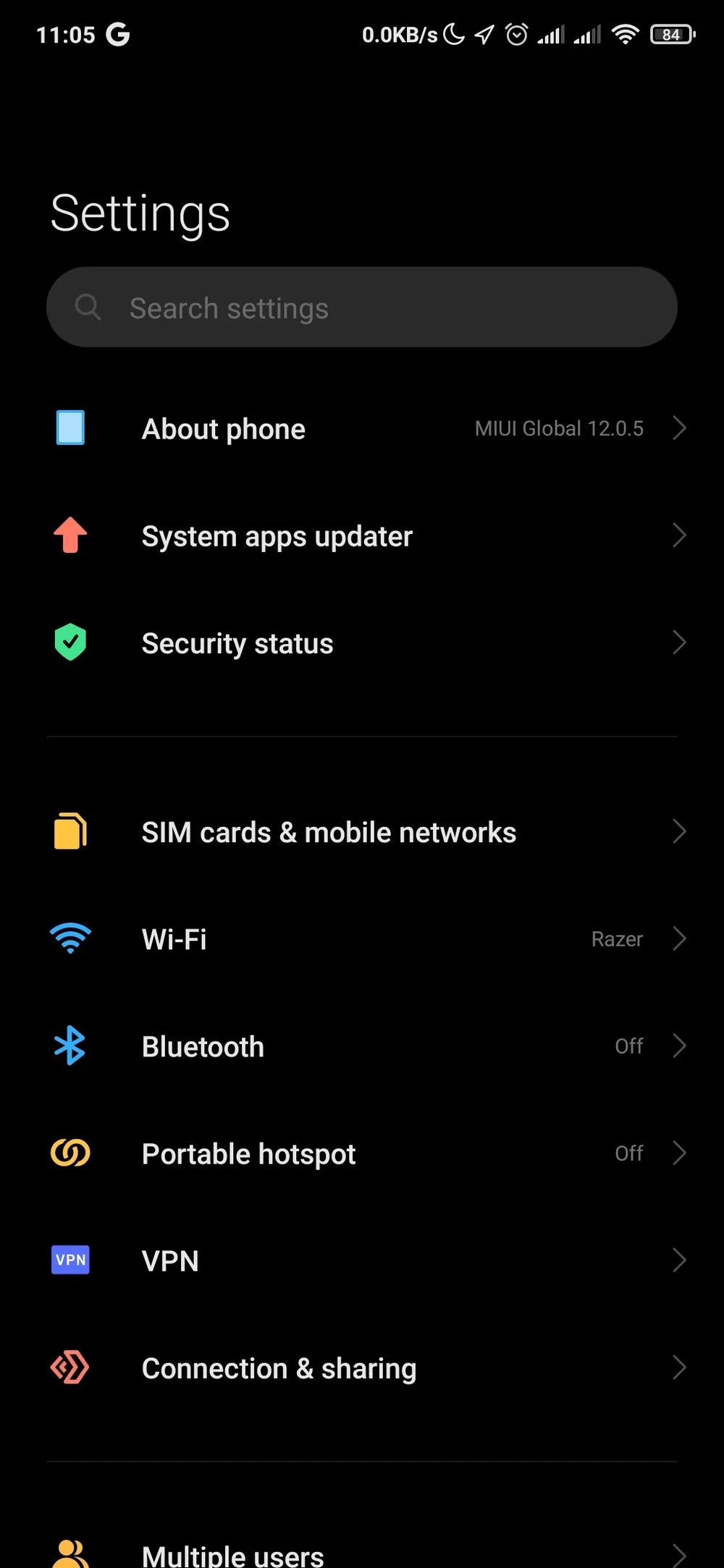
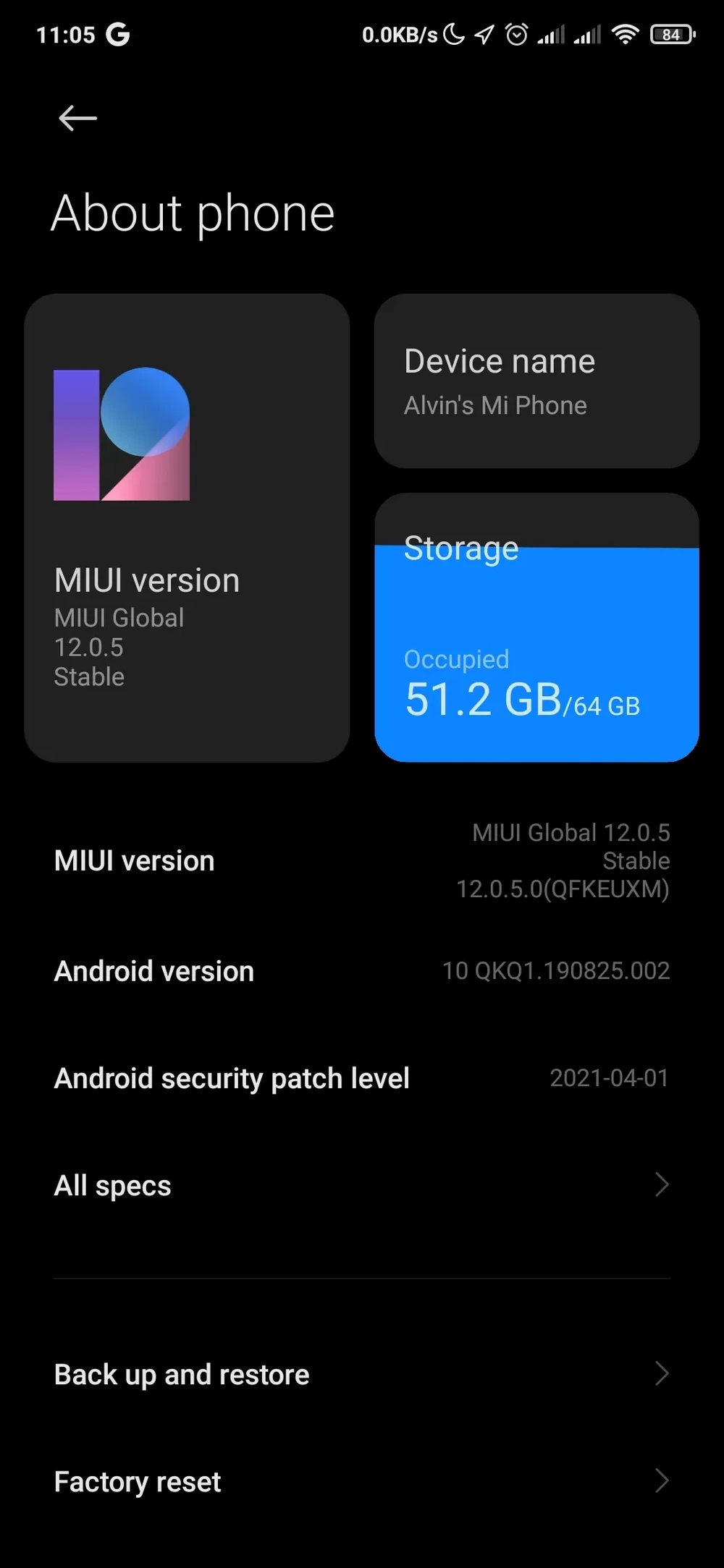
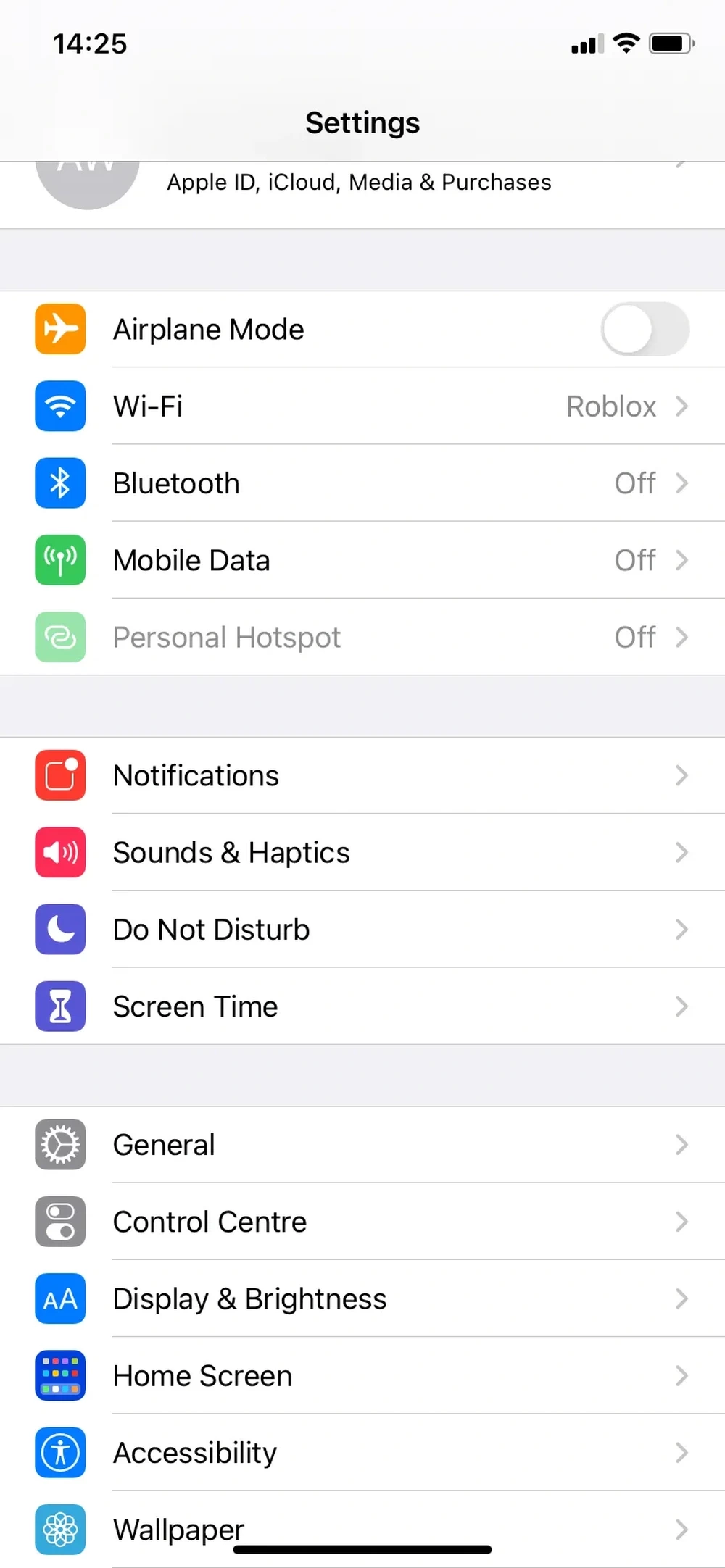
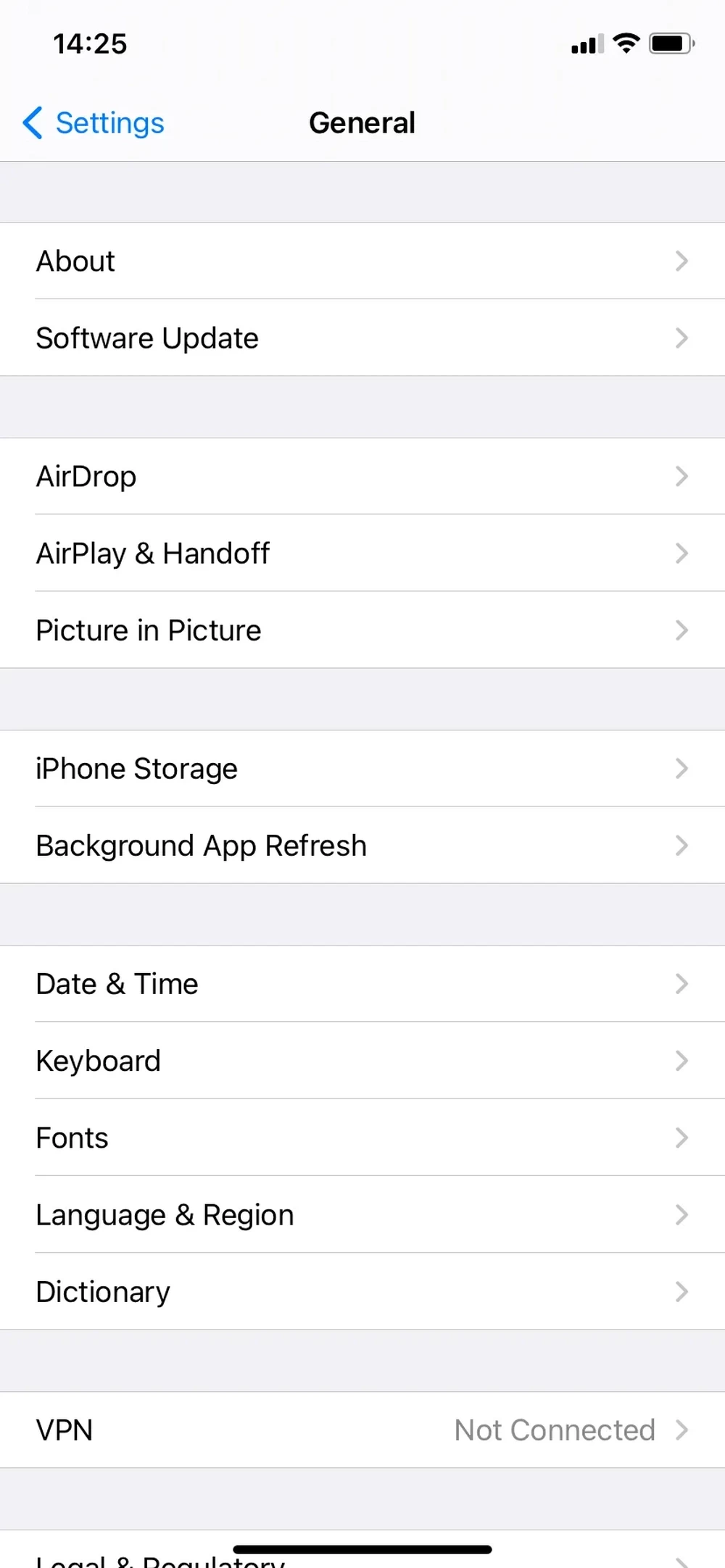
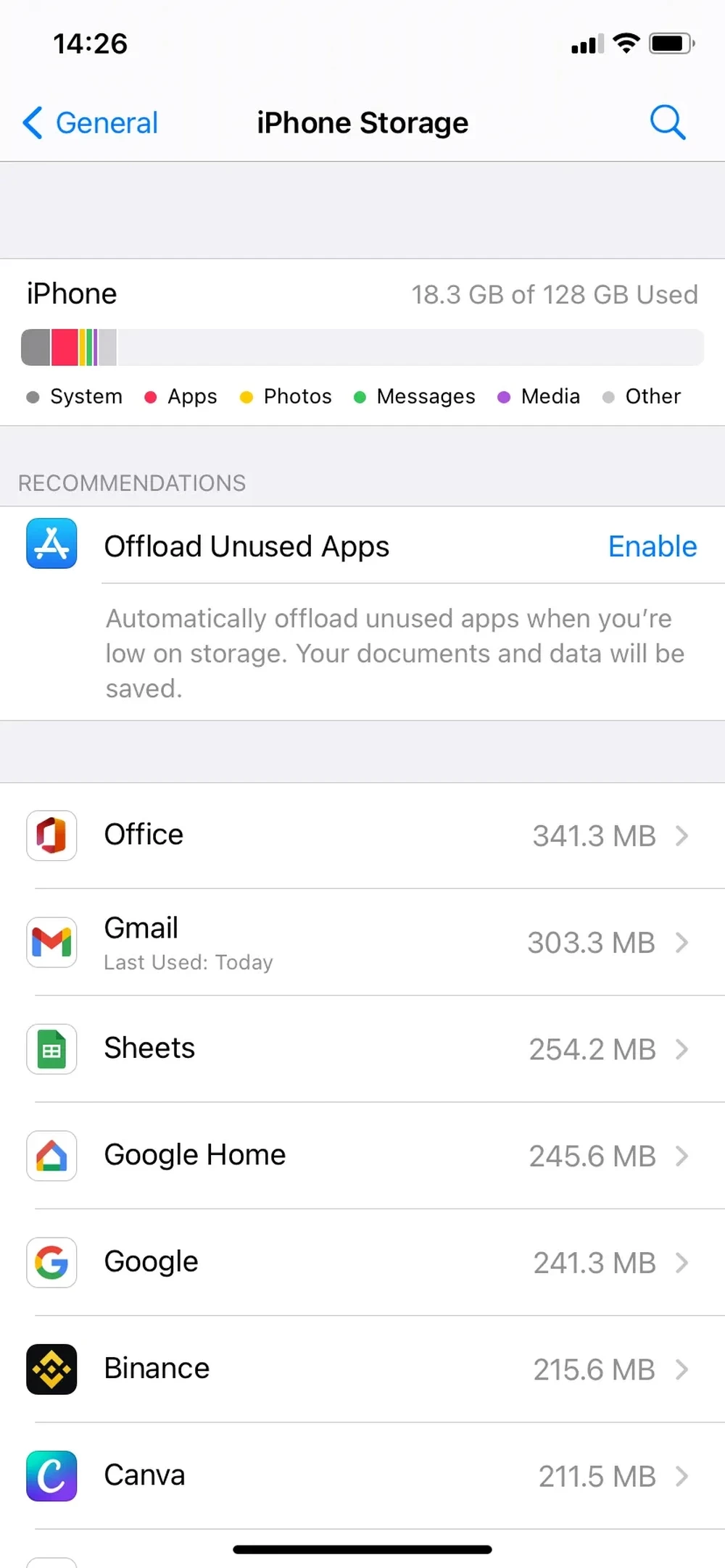

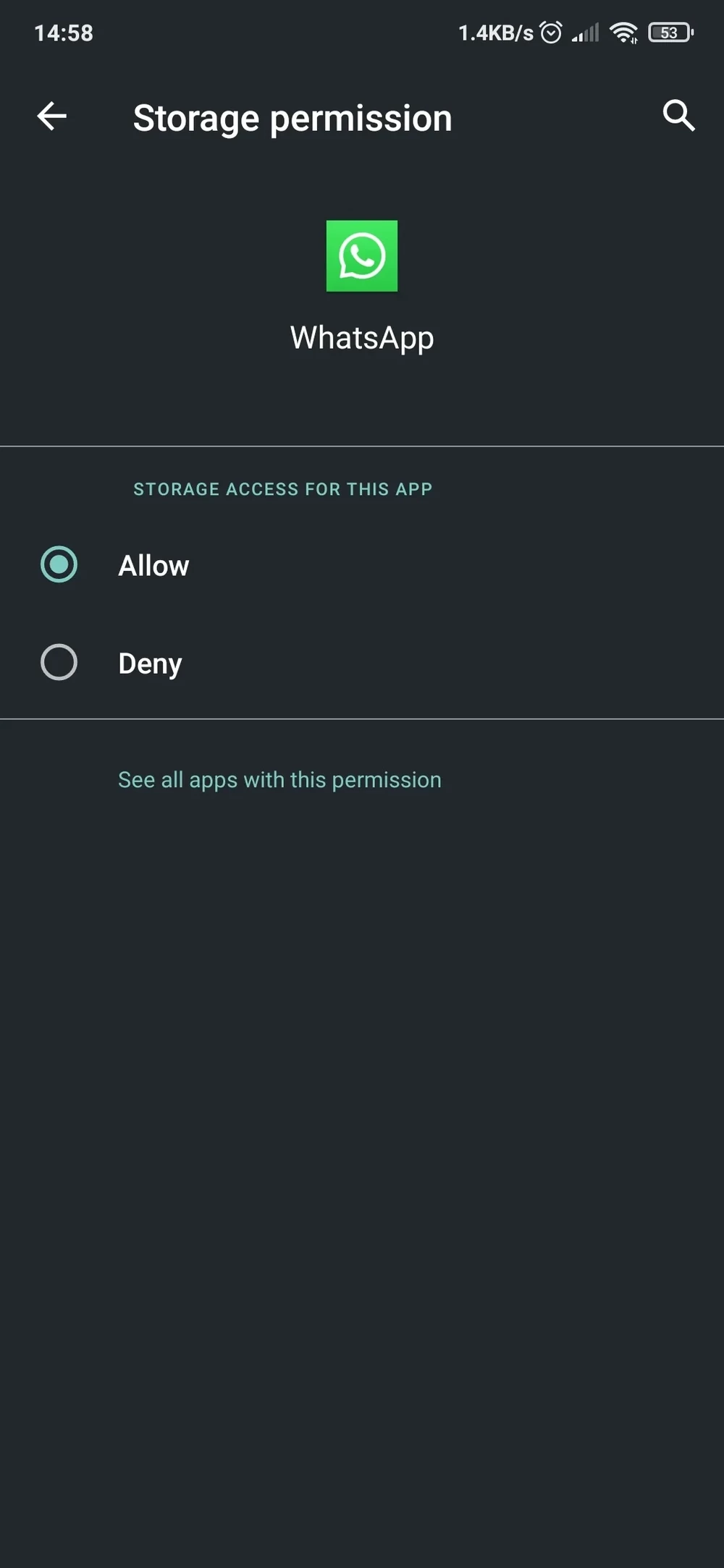

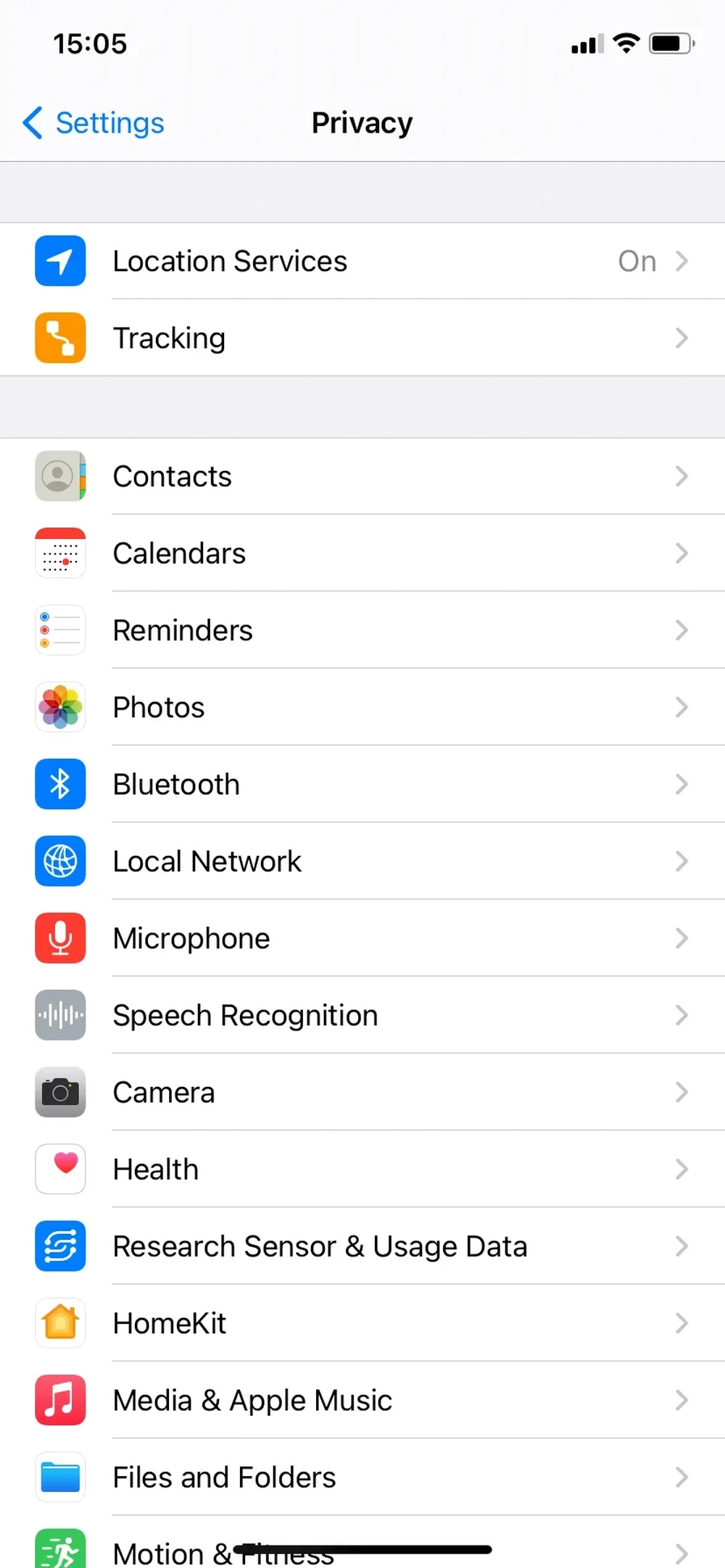
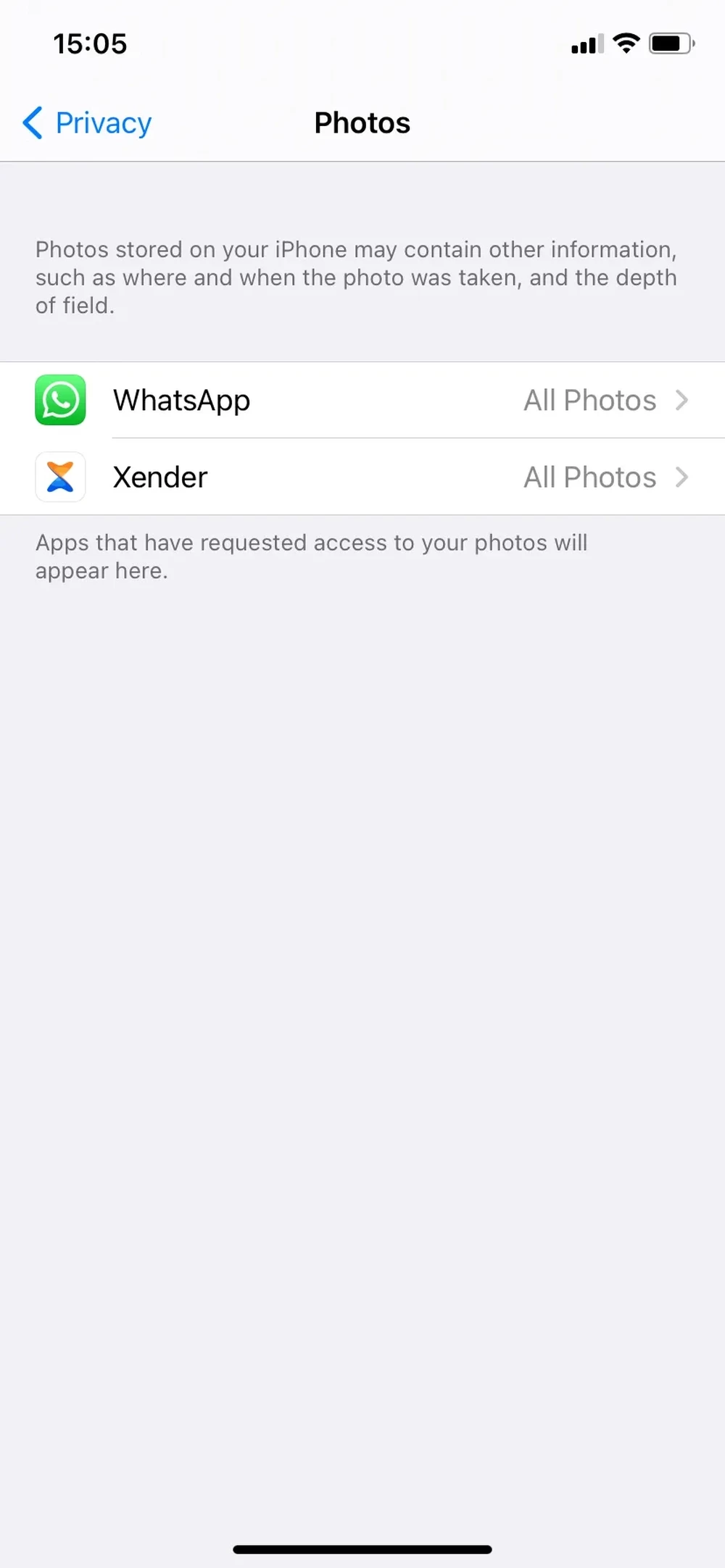
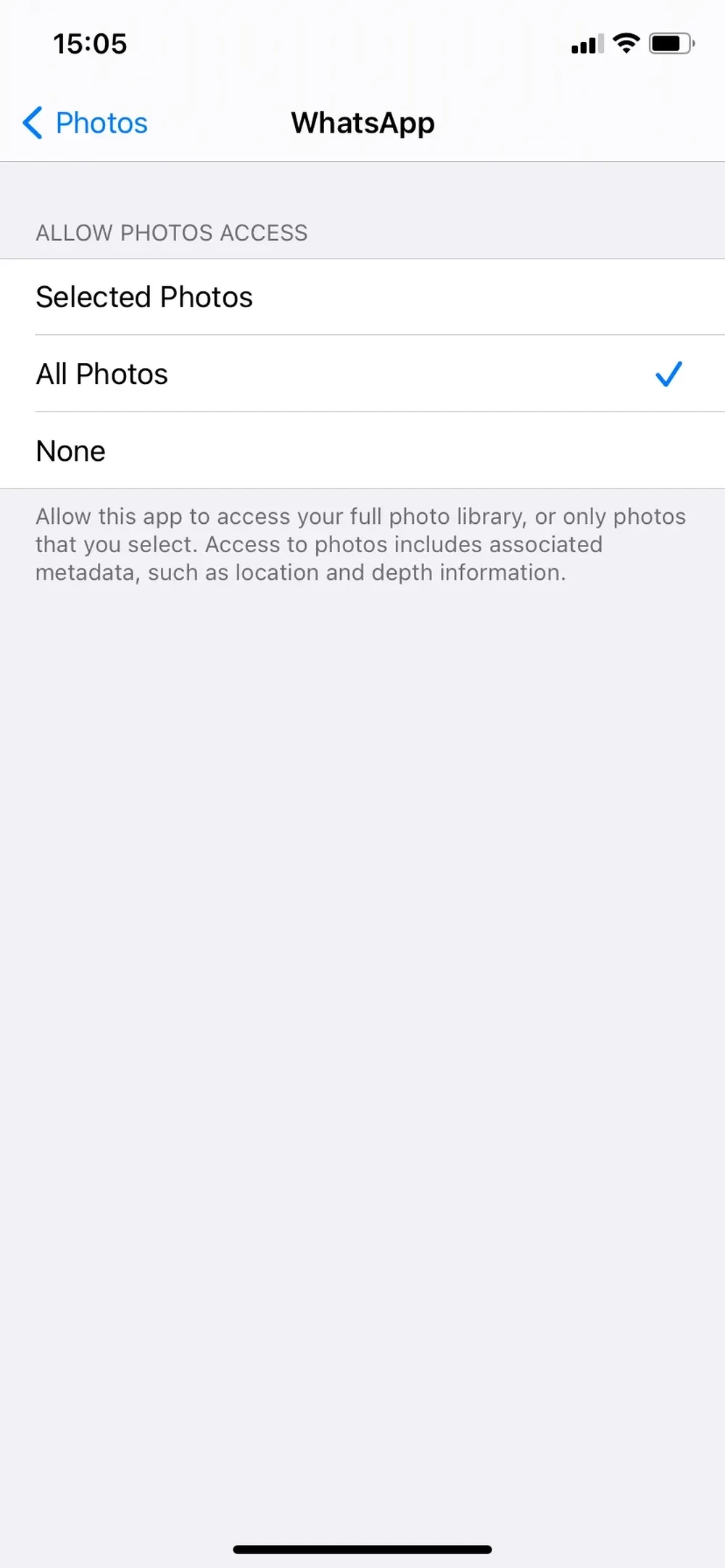
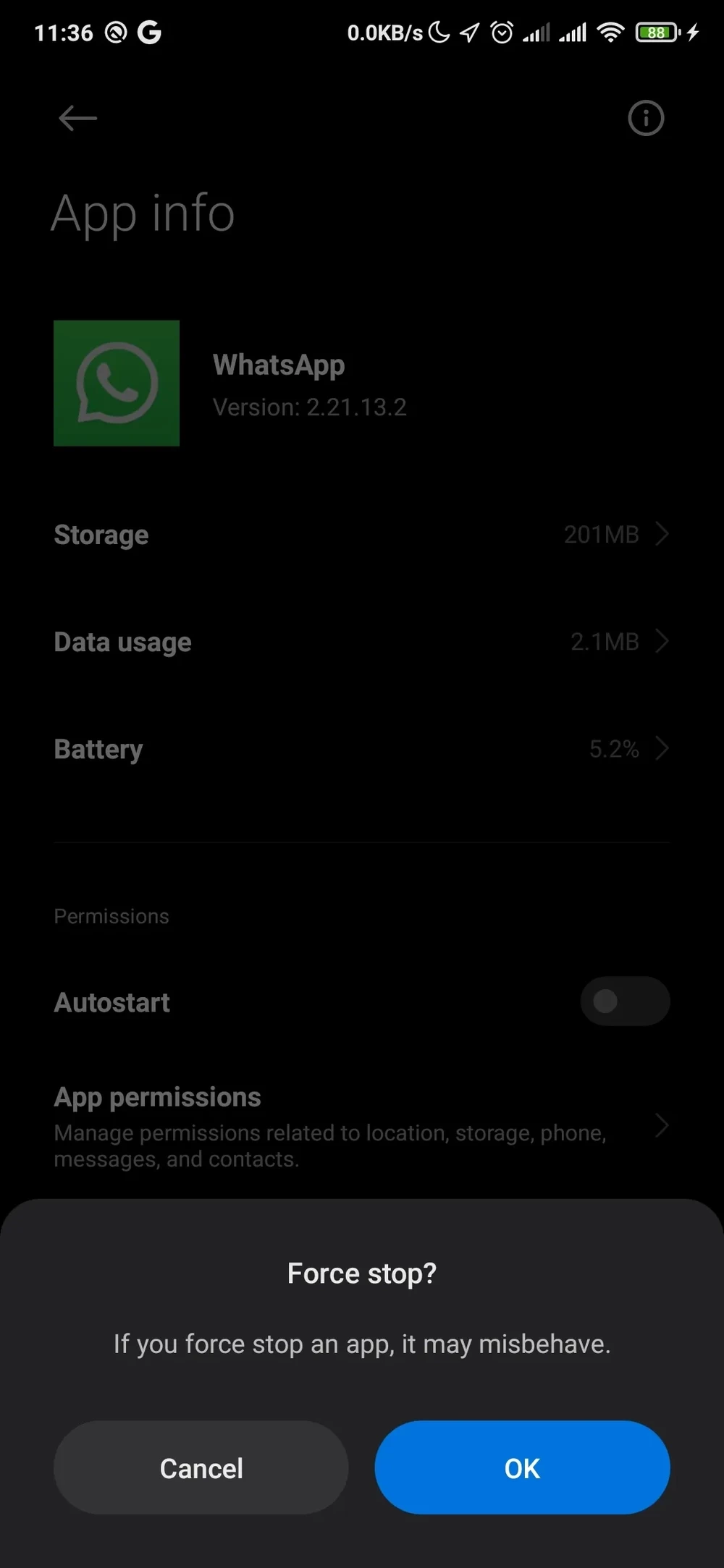

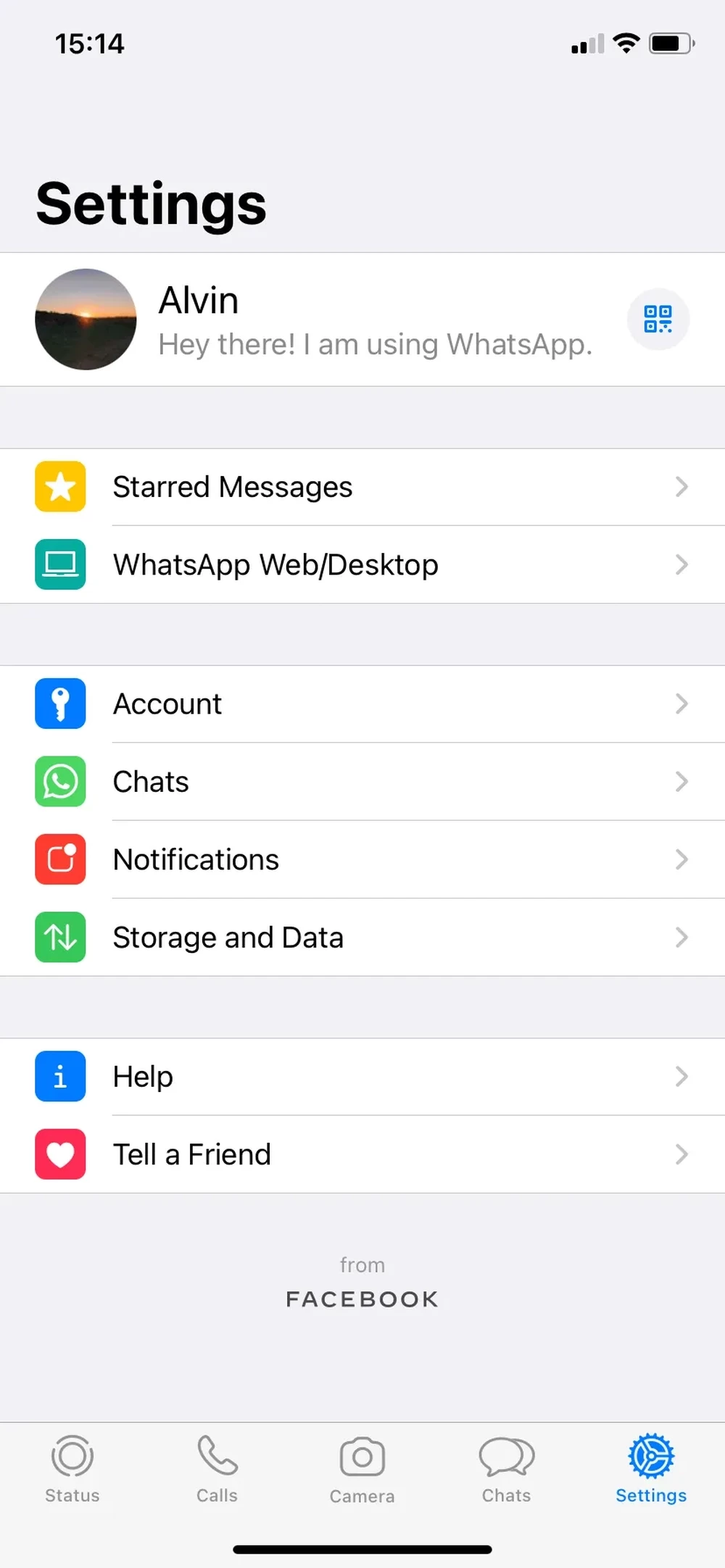
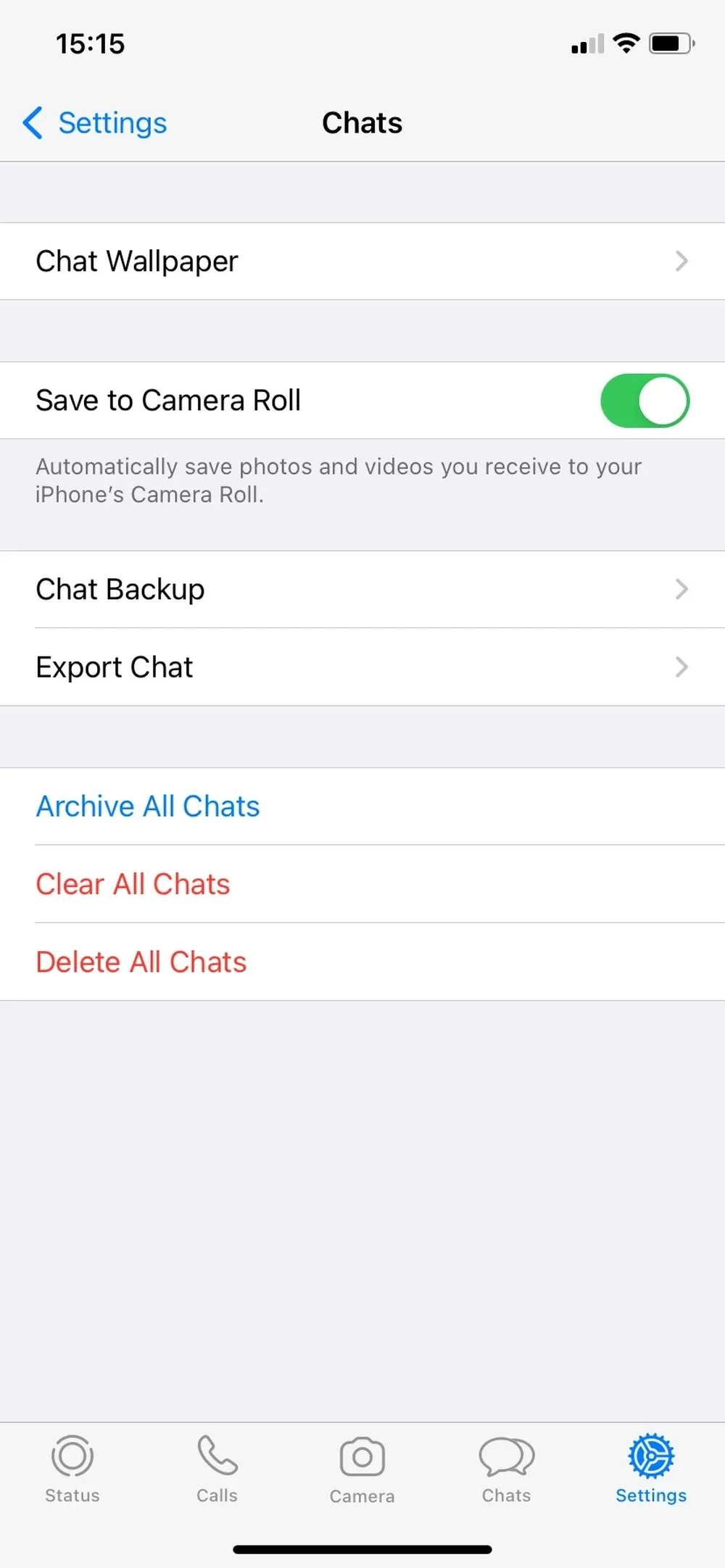
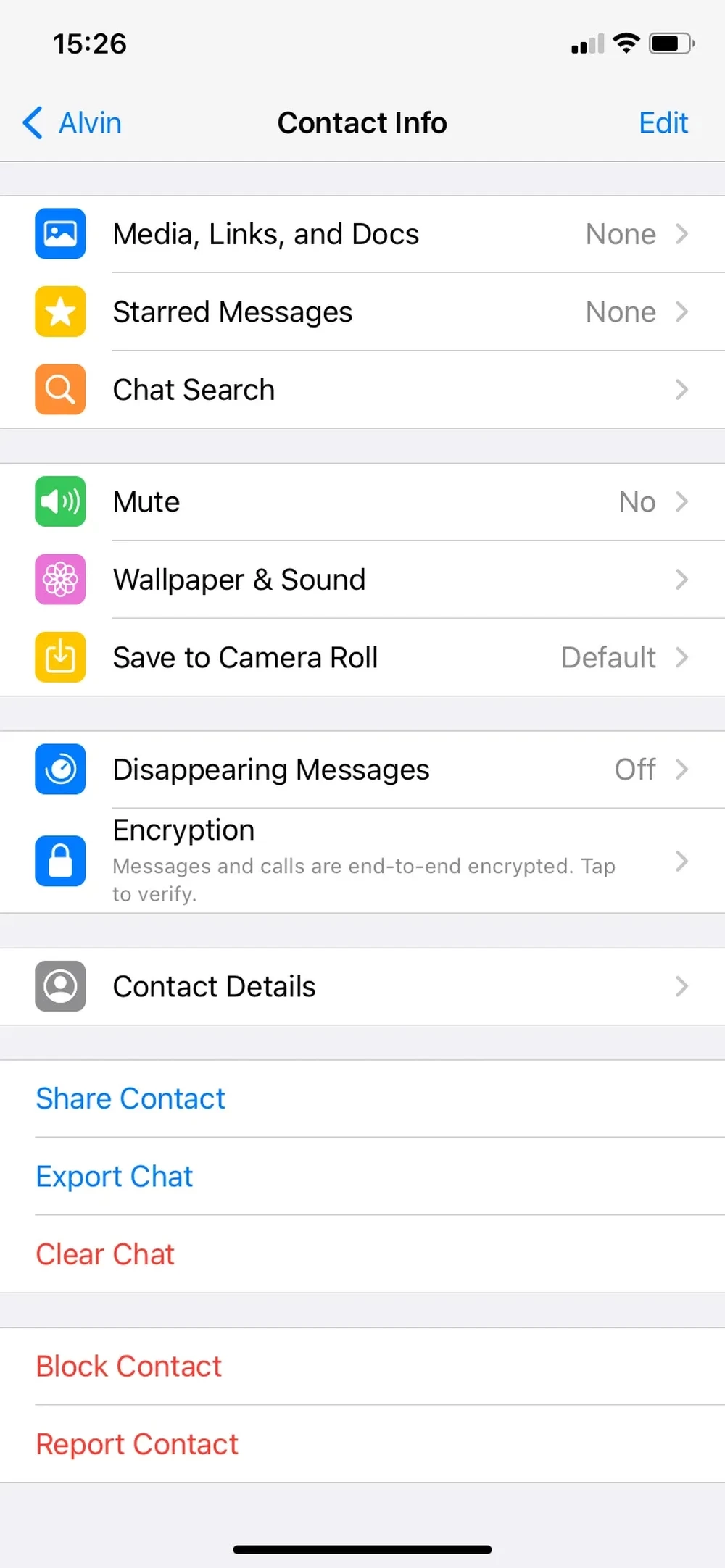
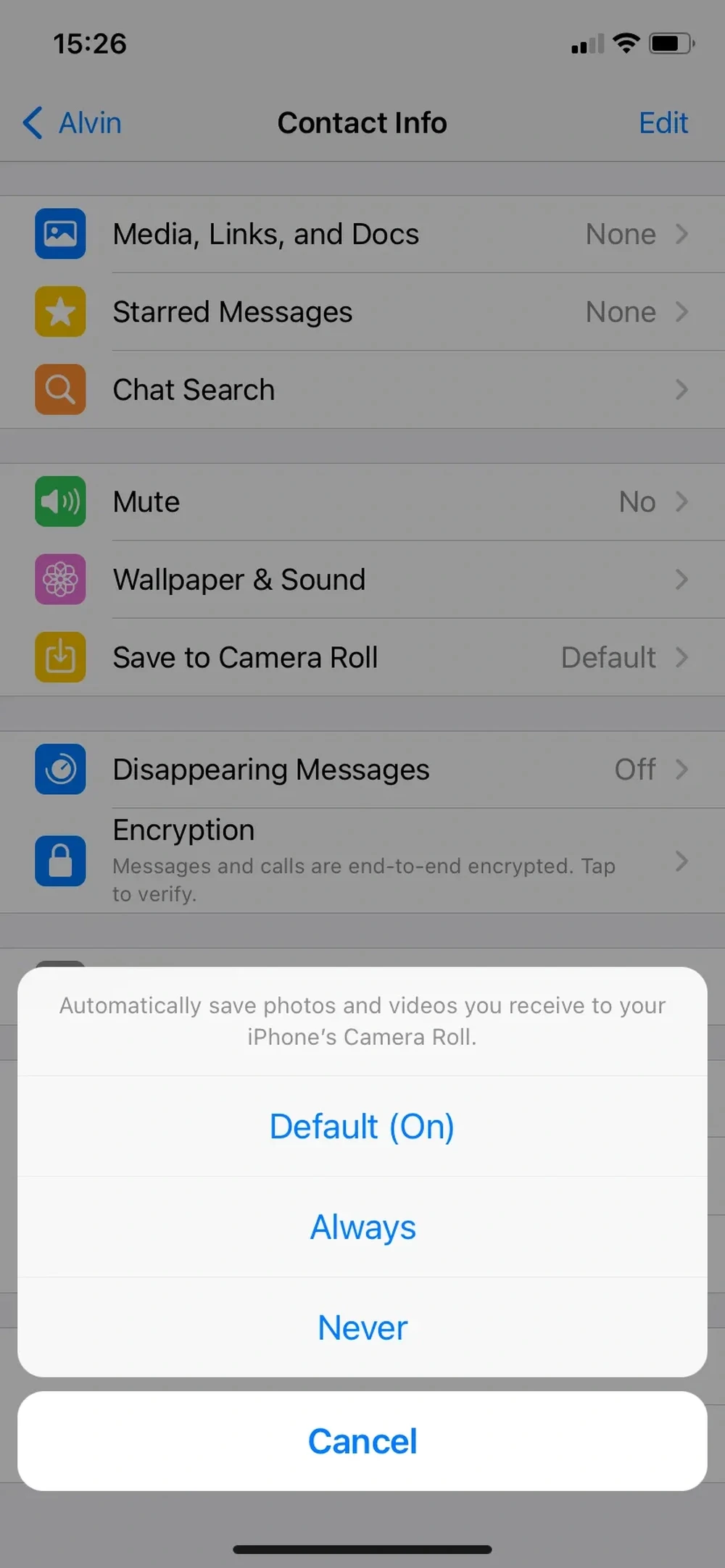
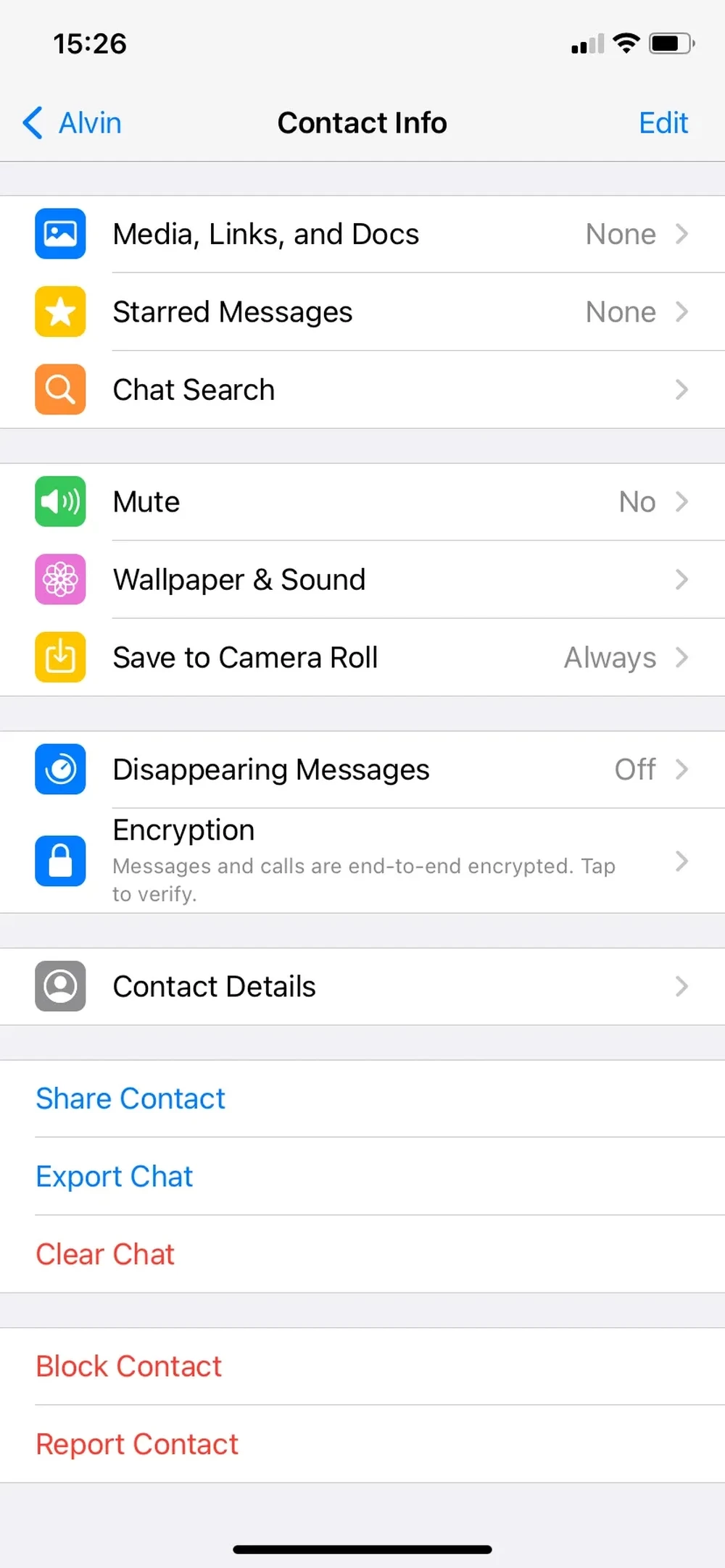
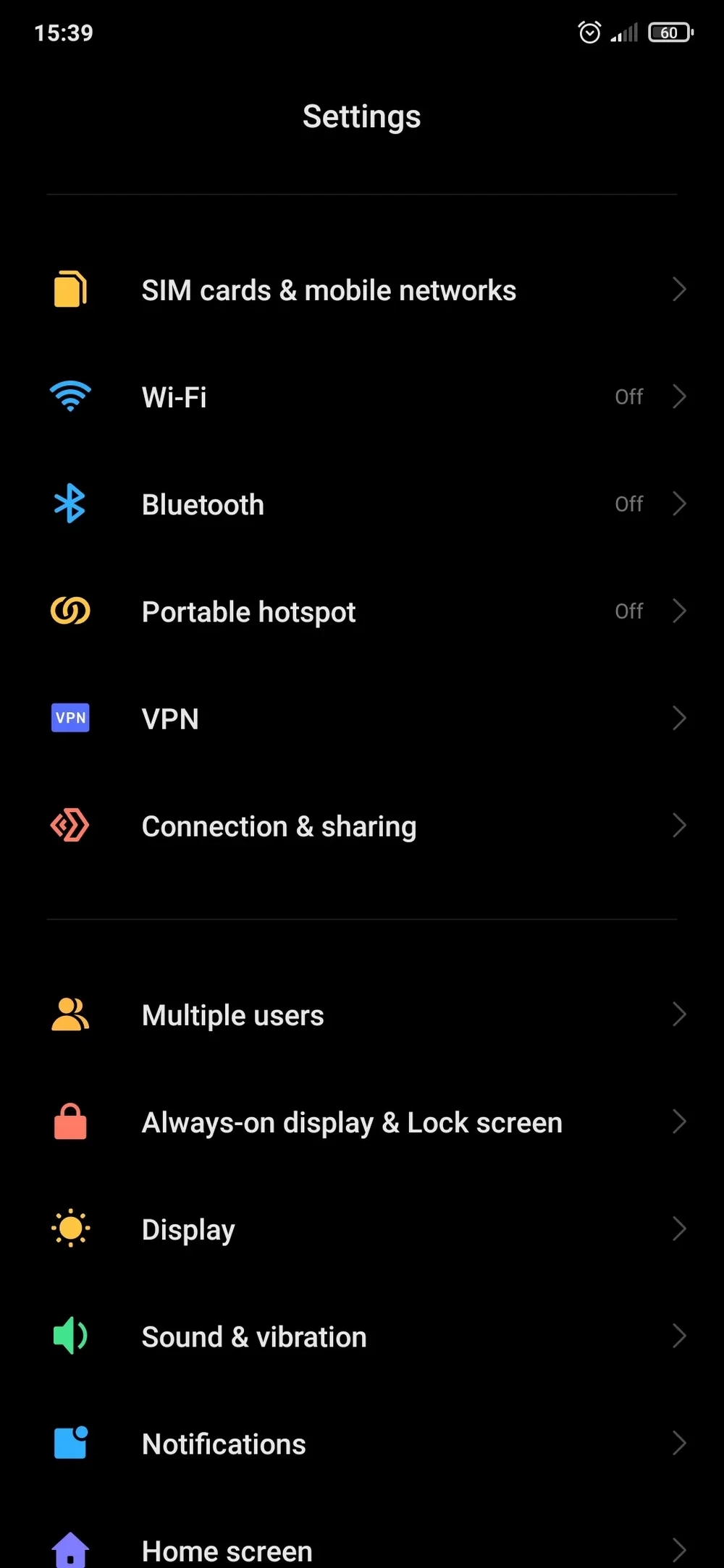
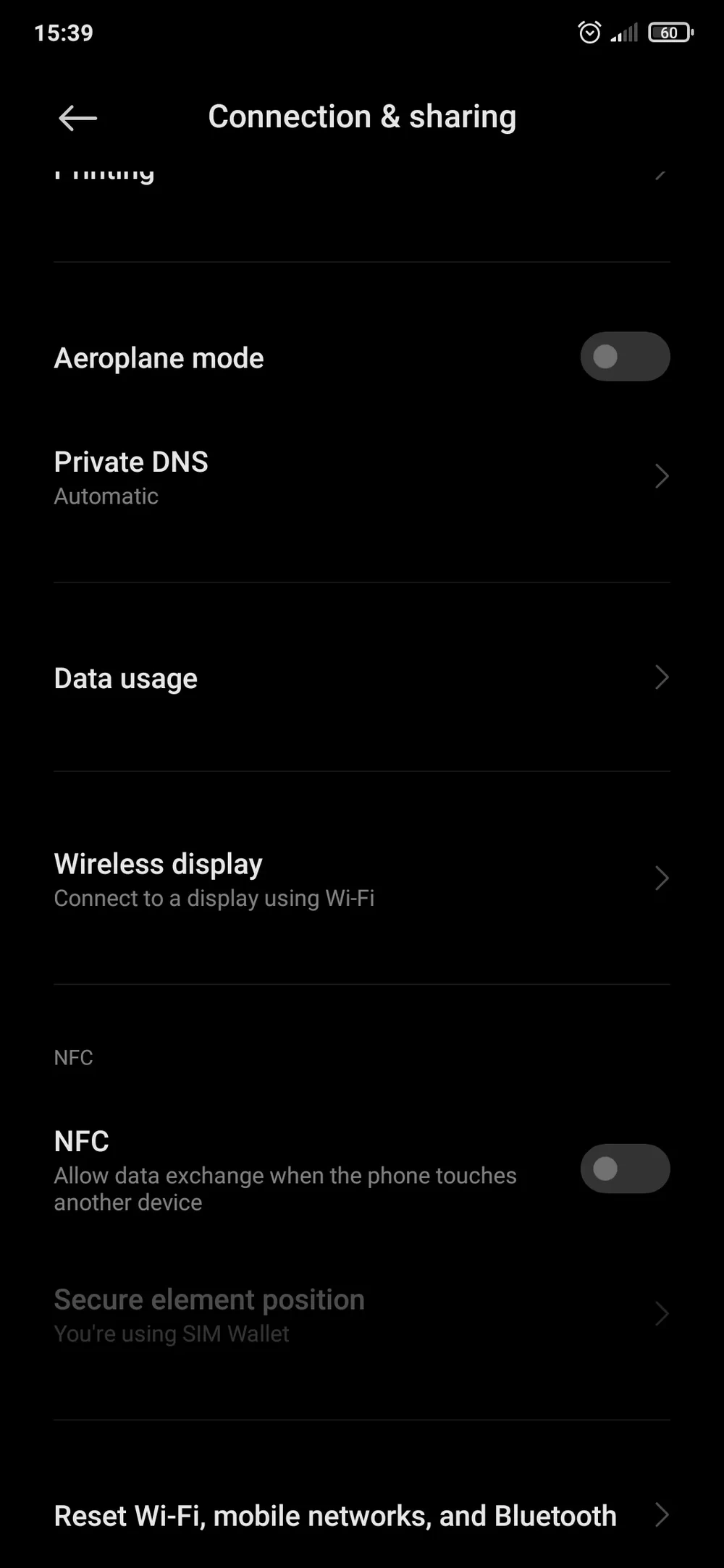

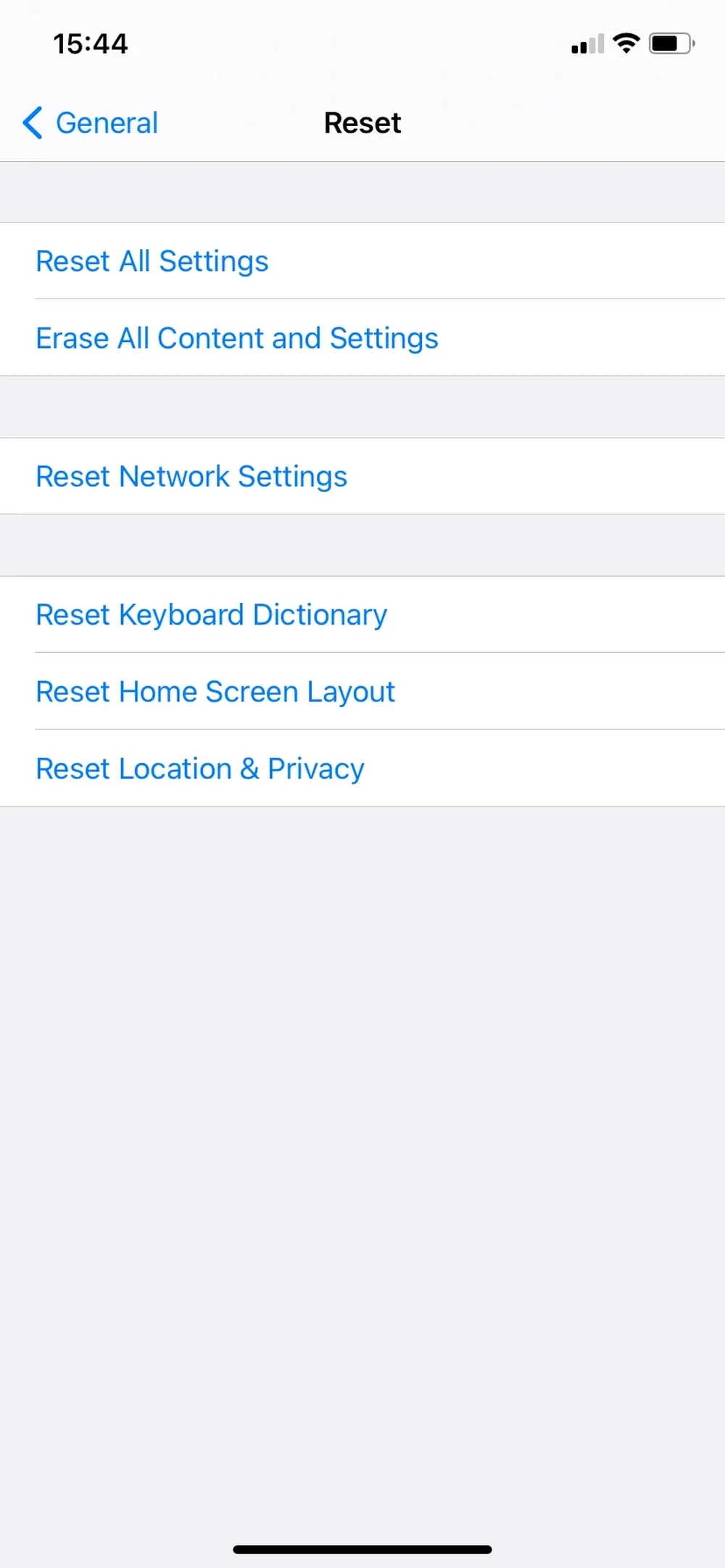
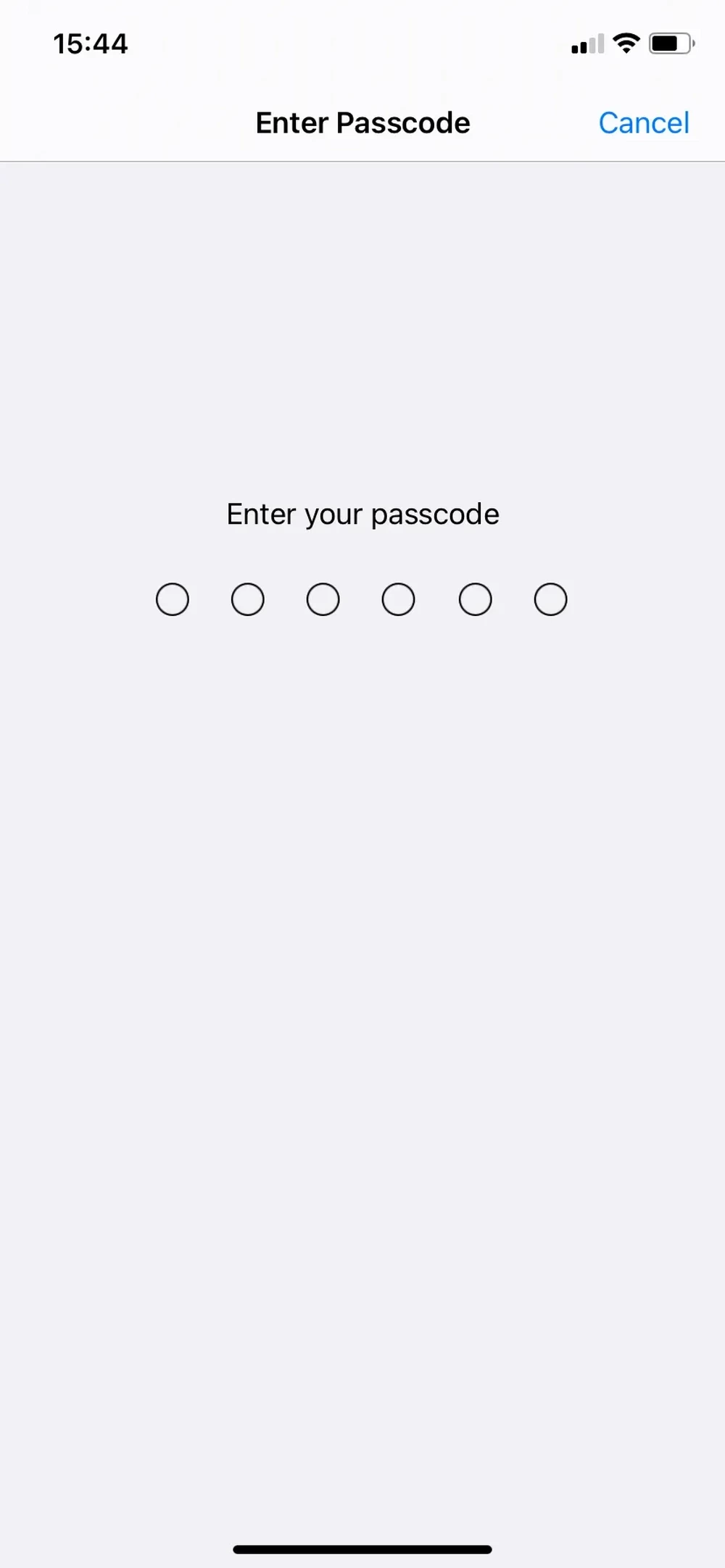
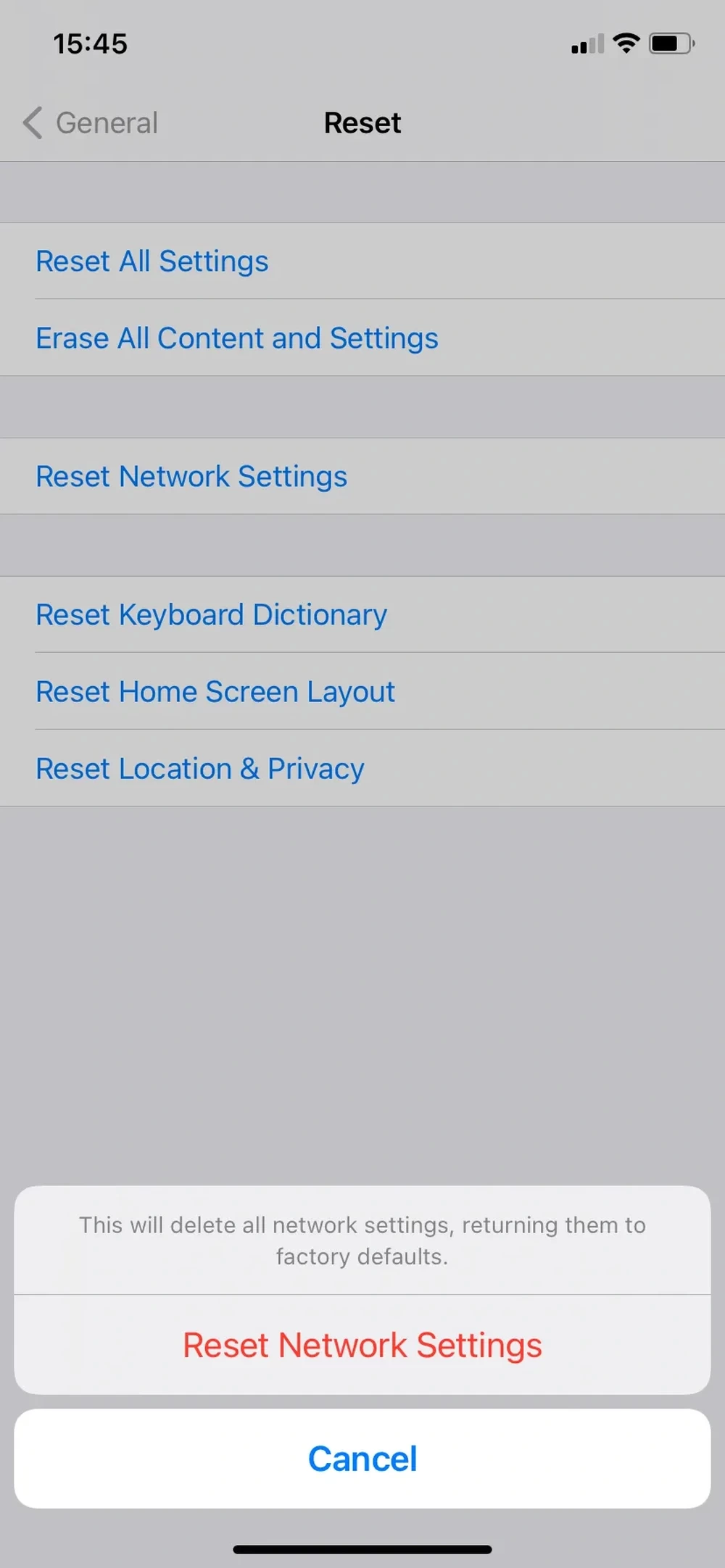



عکس تو واتساپ فقط با واى فاى دانلود میشه با اینترنت گوشیم باز نمیشه ؟ هم بسته دارم هم سرعت اینترنتم خوبه ، ولى دو روزه همش پیغام میده که مشکل پیش اونده عکس رو با واى فاى باز کنید ) چیکارکنم ؟
سلام
از تنظیمات واتساپ بخش استوریج اند دیتا اجازه بدین که تصاویر با دیتا هم دانلود بشن
الان احتمالا فقط روی وای فای هست که این مشکل رو دارین
سلام چه زمانی واتساپ فیلم و عکس باز می شود باتشکر از شما
ولی الان که مشکل عدم دانلود فایل تو واتساپ یه چیز دیگه ست..اونو چیکار کنیم؟